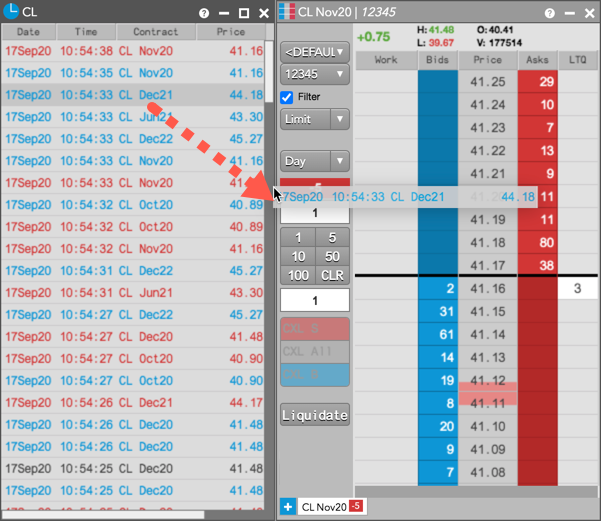MD Trader®
MD Trader への限月の追加
[検索] や [Market Explorer] (銘柄検索) を使って、新規または既存の [MD Trader] ウィジェットに限月を追加します。
検索を使った MD Trader の起動
検索を使って MD Trader を起動するには
ワークスペース タイトル バーの [Search] (検索) ボックスに、取引所や銘柄タイプ、銘柄、シンボル、限月名を入力します。
ヒント: 銘柄の検索にキーワードを入力することもできます (natural gas、soybeans、oil 等)。
銘柄名や限月名の上をマウスでポイントすると、起動できるウィジェットの一覧が表示されるので、[MD Trader] アイコンをクリックします。
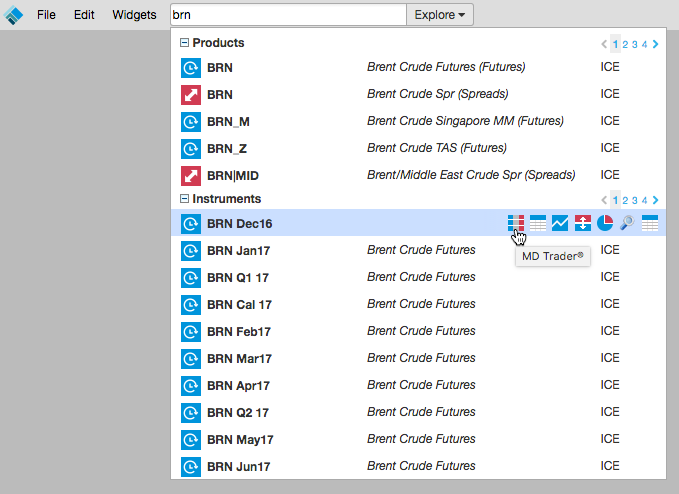
銘柄検索を使った MD Trader の起動
タイトルバーの [検索] ボックスの横の [Explore] (検索) をクリックします。
取引所、銘柄タイプ、銘柄、限月を選択し、[Widgets] セクションの [MD Trader®] をクリックします。
ヒント: [シフト]-クリックを使って、銘柄に複数の限月を選択します。または銘柄を選択して、その銘柄のすべての限月を開きます。
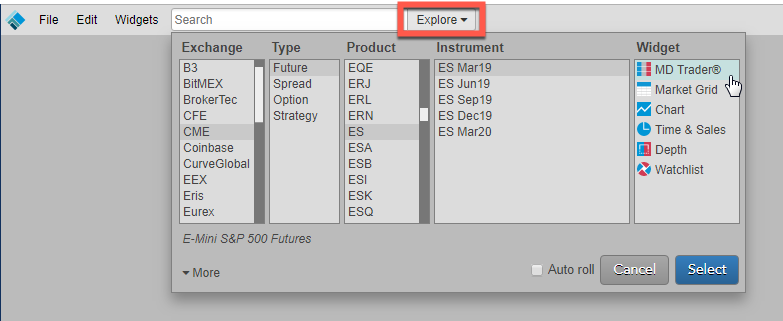
[Auto Roll] チェックボックスを有効にして、限月の有効期限が過ぎると自動的にロールするように設定します。
[Select] をクリックします。
[MD Trader] グリッドに選択した限月のマーケット データが入力されて起動されます。
既存の MD Trader への限月の追加
-
[MD Trader] の既存のタブで [+] をクリックします。
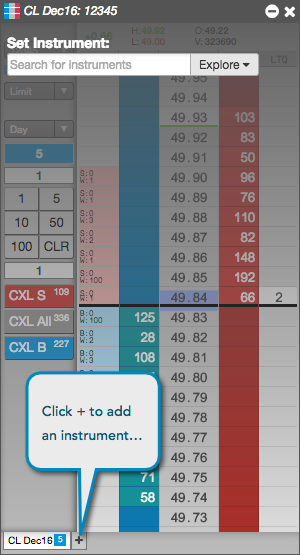
-
検索または [Explore] (検索) をクリックして、限月を探して選択します。1タブに1限月のみ割り当てることができます。
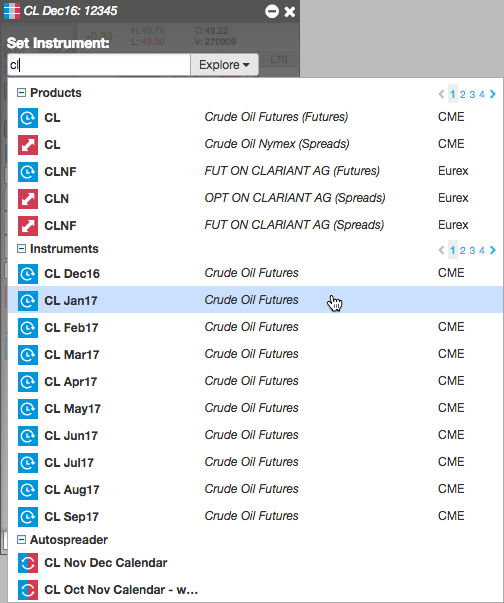
選択した限月が [MD Trader] に追加されます。
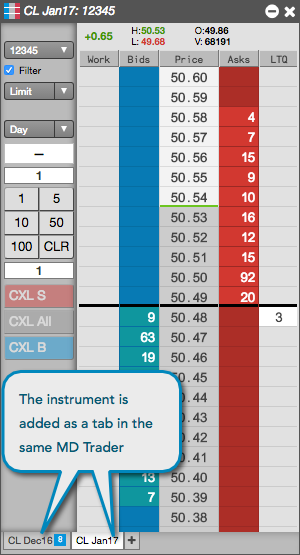
歩み値から MD Trader への限月の追加
[Time and Sales] (歩み値) からウィジェットに直接ドラッグ&ドロップすることで、1つ以上の限月を追加できます。限月がウィジェットで開かれている場合は、新規に追加された限月で置き換えられます。追加タブとして複数の限月を追加できます。